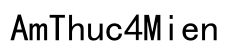Introduction
Réinitialiser votre ordinateur portable peut devenir nécessaire pour résoudre des problèmes techniques, booster sa performance ou le préparer à la vente. Ce guide vous accompagne pas à pas dans cette démarche, peu importe votre système d'exploitation. Vous saurez quand et comment réinitialiser un ordinateur portable en toute sécurité pour prolonger sa durée de vie et assurer sa performance optimale.

Pourquoi réinitialiser un ordinateur portable ?
La réinitialisation peut être bénéfique pour divers problèmes récurrents ou pour éliminer des logiciels malveillants affectant les performances. Avant vente, c'est aussi une solution pour effacer vos données personnelles. Savoir quand initier ce processus peut vous éviter bien des soucis à l'avenir.
Sauvegarder vos données importantes avant la réinitialisation
Avant de réinitialiser, sauvegardez vos données précieuses pour éviter la perte d'informations essentielles :
- Utiliser un disque dur externe ou stockage cloud : Conservez vos fichiers personnels en toute sécurité.
- Exporter vos paramètres et préférences : Sauvegardez configurations et personnalisations pour récupérer facilement l'usage habituel de vos applications.
- Lister vos applications fréquentes : Notez les programmes importants pour les réinstaller aisément ensuite.
Cette précaution protège vos données et facilite la récupération post-réinitialisation.
Préparer votre ordinateur pour la réinitialisation
Avant de commencer, préparez votre ordinateur en vérifiant quelques éléments essentiels :
- Assurez une batterie pleine ou branchez-le : Évitez les interruptions par décharge de batterie.
- Fermez toutes les applications ouvertes : Garantissez l'intégrité de la réinitialisation en fermant tous les logiciels.
Ces étapes préliminaires assurent un processus fluide et efficace.
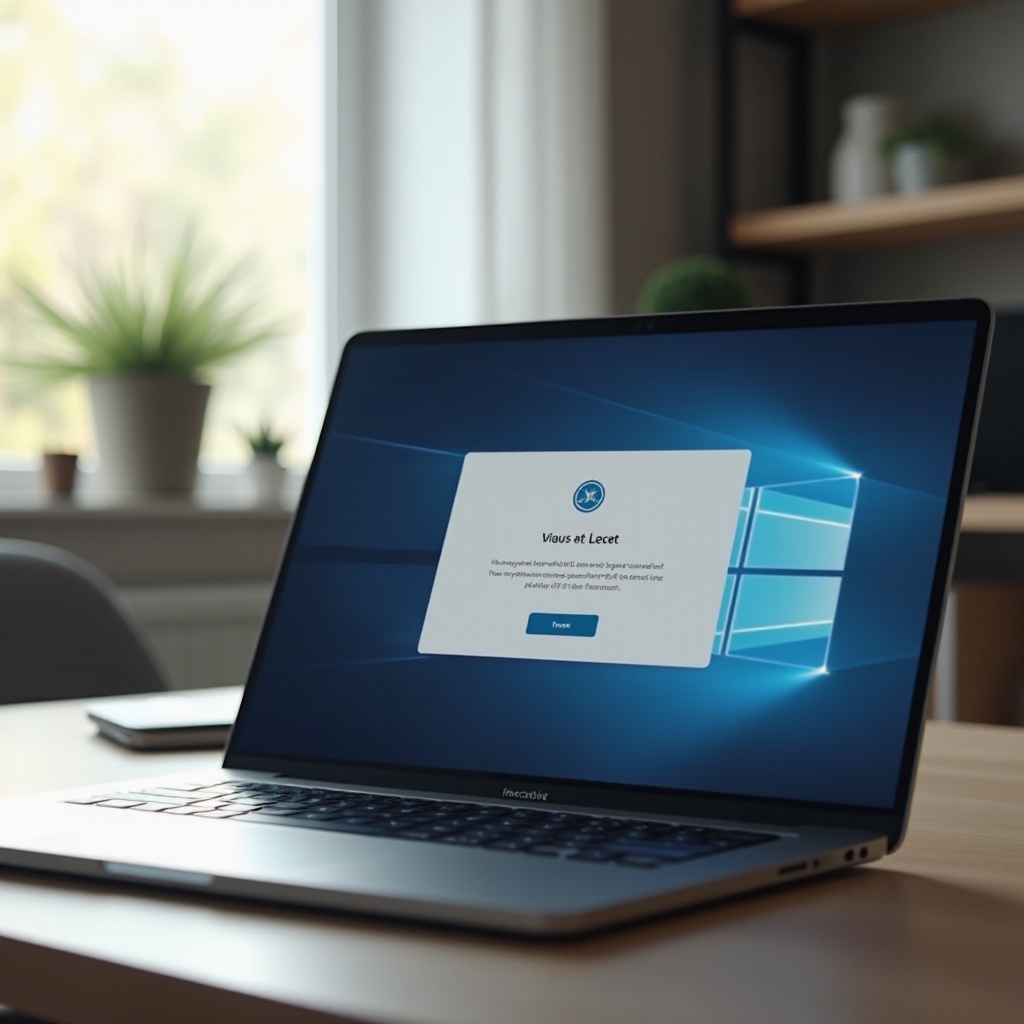
Réinitialisation sous Windows
Pour les systèmes Windows, voici les étapes détaillées :
- Accéder aux paramètres : Cliquez sur le bouton démarrer, puis allez dans 'Paramètres' et 'Mise à jour et sécurité'.
- Choisir 'Récupération' : Sélectionnez 'Réinitialiser ce PC'.
- Opter pour une option : 'Conserver mes fichiers' si vous souhaitez garder vos données, ou 'Tout supprimer' pour un nettoyage complet.
- Suivre les instructions : Laissez le processus s'effectuer ; cela peut demander un peu de temps.
Avec ces étapes, vous pouvez revitaliser votre PC Windows et corriger divers problèmes. Passons désormais aux utilisateurs de Mac.
Réinitialisation sous macOS
Pour les MacBook, les étapes sont différentes :
- Redémarrer votre Mac : Appuyez immédiatement sur Commande (⌘) + R après le redémarrage.
- Utiliser l'utilitaire de disque : Cliquez sur 'Utilitaire de disque', puis sur 'Effacer'.
- Effacer Macintosh HD : Choisissez le format macOS étendu (journalisé).
- Réinstaller macOS : Sélectionnez 'Réinstaller macOS' dans le menu principal.
Votre Mac retrouvera son état initial, prêt pour une nouvelle utilisation. Autres systèmes à explorer : Linux et Chrome OS.
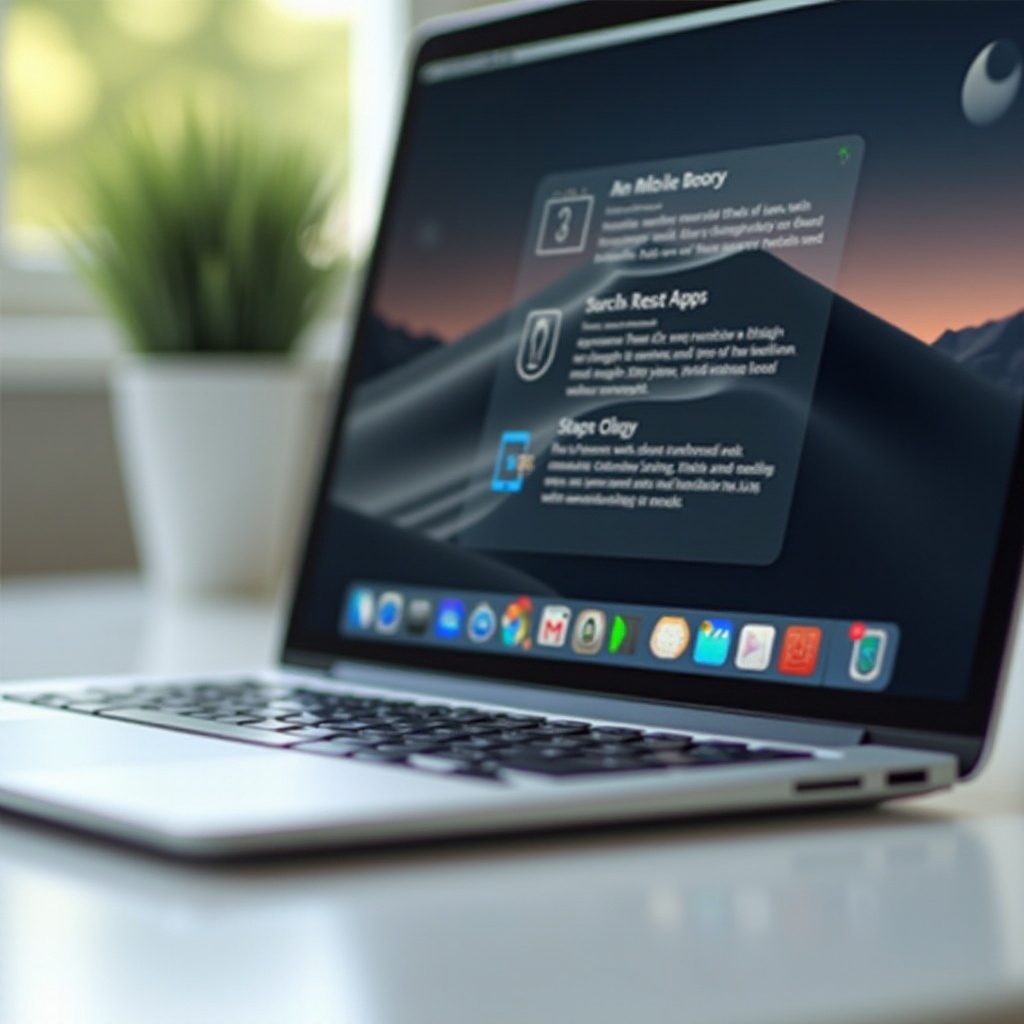
Autres systèmes d'exploitation : Linux et Chrome OS
Bien que moins courants, Linux et Chrome OS ont aussi leurs procédures :
Réinitialisation sous Linux
- Sauvegarder '/home' : Cette action conserve vos préférences utilisateur.
- Clé USB bootable : Redémarrez et réinstallez selon les instructions précises de votre distribution.
Réinitialisation sous Chrome OS
- Accèder aux Paramètres : Allez dans 'Avancé', puis 'Réinitialisation des paramètres'.
- Choisir 'Powerwash' : Restaurera votre Chromebook aux réglages d'origine.
Ces méthodes sécurisent une remise à zéro efficace, peu importe l'OS utilisé. Que faire après cette réinitialisation ?
Conseils après la réinitialisation
Après avoir réinitialisé, suivez ces conseils pour une reprise de l'activité du PC :
- Restauration des fichiers : Ramenez vos données à partir de votre sauvegarde.
- Réinstallation des applications : Réintégrez les programmes essentiels à votre workflow quotidien.
- Mise à jour du système : Assurez-vous que toutes les mises à jour nécessaires sont effectuées.
Réinitialiser redonne vie à votre ordinateur, mais ces actions post-traitement sont cruciales pour garantir un fonctionnement optimal.
Conclusion
La réinitialisation de votre ordinateur portable est une solution puissante pour résoudre divers soucis et prolonger sa saison de service. Avec notre guide, vous savez comment procéder sécuritairement tout en préservant vos informations personnelles.
Questions fréquemment posées
Que faire si l'ordinateur portable ne se réinitialise pas ?
Vérifiez les mises à jour logicielles et matérielles. Si le problème persiste, consultez le support technique de votre machine.
Est-ce que la réinitialisation améliore les performances ?
Oui, elle peut améliorer les performances en supprimant fichiers inutiles et virus potentiels, tout en rétablissant les paramètres système par défaut.
Puis-je récupérer mes données après la réinitialisation ?
Il est recommandé de sauvegarder avant. Des logiciels de récupération existent mais ils ne garantissent pas toujours une récupération complète après réinitialisation.